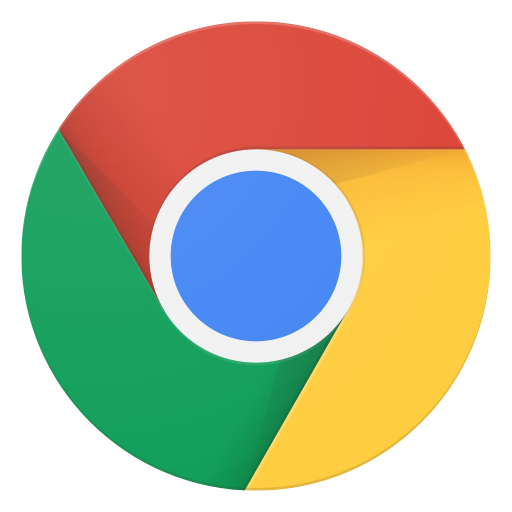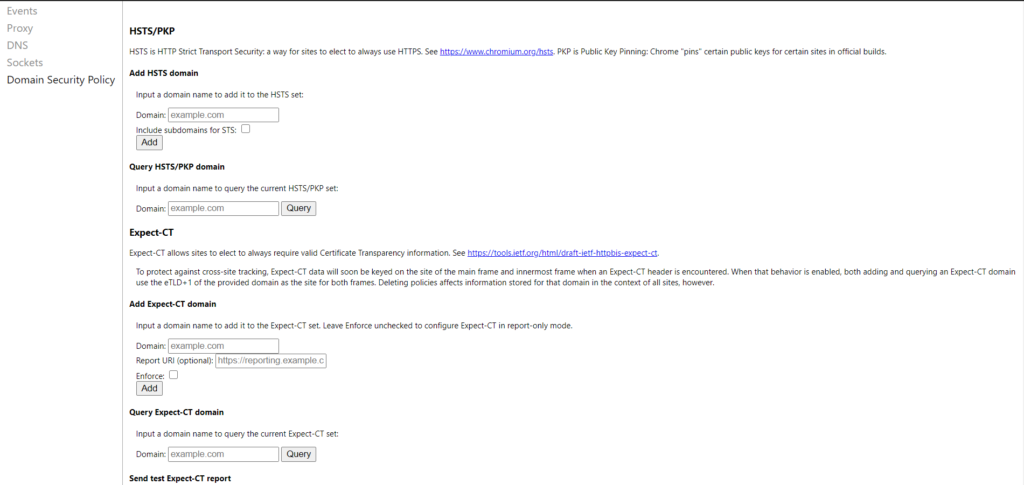機密性の高い情報を扱うサイトなど、通信の暗号化を必須としたいサイト向けに、HSTSという仕組みが用意されています。
HSTSを設定しておくと、ユーザーのURLの指定にかかわらず、httpsを強制することができます。
また、SSL証明書の有効期限切れや、不正なSSL証明書が設定されていた場合に表示される”リスクを確認した上でアクセスする”選択肢が無効化されるようになっており、完全にセキュアな環境でのみ通信することが保証されるようになります。
さて、このHSTSですが、一度設定された状態でChromeからサイトへアクセスを行うと、このHSTSの状態が一定期間キャッシュされてしまい、Webサーバー上でHSTSの設定を解除してもChromeはHSTSのサイトとして扱おうとする、という厄介な状況が発生することがあります。
このキャッシュは単にページを更新するなどの操作では消去されないため、消去するためには手動でChromeを操作する必要があります。
今回は、HSTSキャッシュをChrome上から削除する方法をご紹介したいと思います。
HSTSのキャッシュを操作するには、次のURLをChromeのオムニバーに入力します。
chrome://net-internals/#hstsすると下の画像のような画像が表示されます。
この画面が表示されたら、一番下までスクロールし、
Delete domain security policies
にある入力欄に、HSTS設定を解除したいサイトのFQDNを入力した上で”Delete”ボタンをクリックします。
これで、HSTSキャッシュが削除され、次回アクセス時にWebサーバーの設定が再読み込みされます。
参考: